海康流媒体服务器软件4200配置及使用说明教学内容
海康iVMS4200客户端说明书
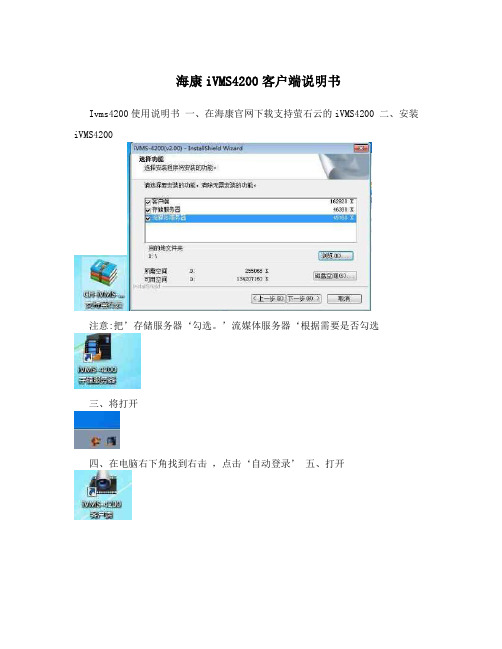
海康iVMS4200客户端说明书
Ivms4200使用说明书一、在海康官网下载支持萤石云的iVMS4200 二、安装iVMS4200
注意:把’存储服务器‘勾选。
’流媒体服务器‘根据需要是否勾选
三、将打开
四、在电脑右下角找到右击,点击‘自动登录’ 五、打开
六、进入注意:把启用自动登录勾选
七、进入下面
分别点击’主预览‘设备管理’录像设置‘
八、在’设备管理‘界面把刷新到的摄像机’添加至客户端
用户‘
名:admin 密码:12345
九、在’主预览‘界面将摄像机拖到右面画面中
十、在’设备管理‘界面点击’添加设备类型‘将’存储服务器‘勾选添加一个’存储服务器
十一、添加一个’存储服务器‘‘名字随意写一个,IP是电脑的ip地址。
用户名:admin,密码:
12345
十二、在’录像计划‘设置录像
十三、添加完后,点击’存储服务器管理‘进入’远程配置
‘
十四、选择存储,将需要的盘符’格式化
‘
备注:格式化只是虚拟的把硬盘的空间释放出来,不影响电脑的正常使用。
海康流媒体服务器软件配置及使用说明
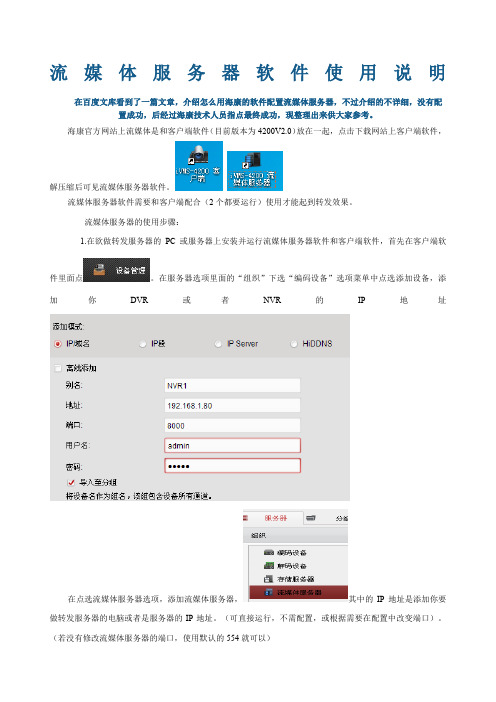
流媒体服务器软件使用说明在百度文库看到了一篇文章,介绍怎么用海康的软件配置流媒体服务器,不过介绍的不详细,没有配置成功,后经过海康技术人员指点最终成功,现整理出来供大家参考。
海康官方网站上流媒体是和客户端软件(目前版本为4200V2.0)放在一起,点击下载网站上客户端软件,解压缩后可见流媒体服务器软件。
流媒体服务器软件需要和客户端配合(2个都要运行)使用才能起到转发效果。
流媒体服务器的使用步骤:1.在欲做转发服务器的PC或服务器上安装并运行流媒体服务器软件和客户端软件,首先在客户端软件里面点。
在服务器选项里面的“组织”下选“编码设备”选项菜单中点选添加设备,添加你DVR或者NVR的IP地址在点选流媒体服务器选项,添加流媒体服务器,其中的IP地址是添加你要做转发服务器的电脑或者是服务器的IP地址。
(可直接运行,不需配置,或根据需要在配置中改变端口)。
(若没有修改流媒体服务器的端口,使用默认的554就可以)在分组选项中的编码通道下点选导入添加各监控点的摄像机。
在分组选项中选择一个摄像机,点修改—可以选你要转发摄像机的主、和子码流。
可以用复制到选项来一次性修改所有摄像机转发为子码流或者单独一个摄像机的码流。
在重启流媒体服务器软件生效既可。
2.流媒体运行软件后,在客户端电脑上打开一个网页,输入流媒体服务器的IP地址,如果能弹出登陆框,输入流媒体服务器的用户名和密码,能看到摄像机图像,说明流媒体服务器配置成功了。
(网页不能浏览太多图像,因流媒体对网页没有转发效果,客户端电脑需要运行4200客户端软件才有流媒体转发效果)。
客户端电脑运行4200软件。
配置方法与流媒体服务器的方法相同,只不过客户端不用启用流媒体服务器软件。
3.在其他需要访问的电脑客户端4200软件上重复配置流媒体服务器的步骤,全部都添加完成后即可。
添加成功后进行预览,在流媒体服务器上能看到连接信息区和命令信息区能分别看到提示.开启流媒体服务器转发后依旧没有效果的可能原因1.有部分客户端没有添加流媒体服务器,依然通过直连设备来获取数据流。
海康威视4200软件发卡器配置手册

4200软件发卡器配置手册目录一、操作流程(配置流程) (1)二、操作步骤(配置步骤) (1)三、适用型号 (2)四、变更记录 (2)五、关于海康威视 (1)一、操作流程(配置流程)1)4200 系统配置2)进入卡片管理,添加卡片测试二、操作步骤(配置步骤)1. 4200 系统配置(DS-K1F100-D8、DS-K1F100-D8E 免驱动)将发卡器接入4200所在PC客户端,打开4200—系统配置—可视对讲—读卡器类型。
备注:从V1.4基线的产品线4200客户端开始才支持D8E发卡器,之前版本仅支持D8且不用配置发卡器,V1.4基线的产品线4200需要配置发卡器型号。
2. 进入卡片管理,添加卡片测试正常情况下能刷出卡号,异常情况下无法刷出卡号,此时可以重启下4200。
五、关于海康威视海康威视是以视频为核心的物联网解决方案提供商,面向全球提供综合安防、智慧业务与大数据服务。
海康威视全球员工超26000人(截止2017年底),其中研发人员和技术服务人员超13000人,研发投入占企业销售额的7-8%,绝对数额占据业内前茅。
海康威视是博士后科研工作站单位,以杭州为中心,建立辐射北京、上海、重庆、武汉以及加拿大蒙特利尔、英国利物浦的研发中心体系,并计划在西安、武汉、成都、重庆和石家庄建立新的研发基地。
海康威视拥有视音频编解码、视频图像处理、视音频数据存储等核心技术,及云计算、大数据、深度学习等前瞻技术,针对公安、交通、司法、文教卫、金融、能源和智能楼宇等众多行业提供专业的细分产品、IVM智能可视化管理解决方案和大数据服务。
在视频监控行业之外,海康威视基于视频技术,将业务延伸到智能家居、工业自动化和汽车电子等行业,为持续发展打开新的空间。
海康威视在中国大陆拥有32家省级业务中心/一级分公司,在境外有38 个分支机构(截止2018年9月30日)。
海康威视产品和解决方案应用在150 多个国家和地区,在G20杭州峰会、北京奥运会、上海世博会、APEC会议、德国纽伦堡高铁站、韩国首尔平安城市等重大项目中发挥了极其重要的作用。
海康iVMS4200客户端说明书
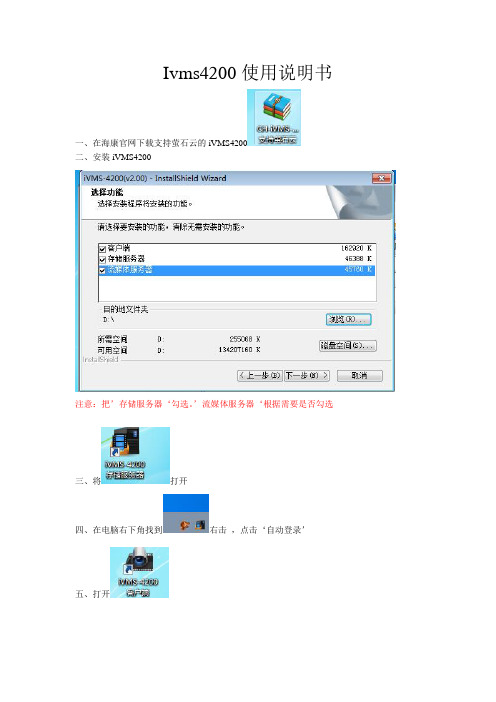
Ivms4200使用说明书
一、在海康官网下载支持萤石云的iVMS4200
二、安装iVMS4200
注意:把’存储服务器‘勾选。
’流媒体服务器‘根据需要是否勾选
三、将打开
四、在电脑右下角找到右击,点击‘自动登录’
五、打开
六、进入
注意:把启用自动登录勾选
七、进入下面分别点击’主预览‘设备管理’录像设置‘
八、
在’设备管理‘界面把刷新到的摄像机’添加至客户端
‘用户名:admin 密码:12345
九、在’主预览‘界面将摄像机拖到右面画面中
十、在’设备管理‘界面点击’添加设备类型‘将’存储服务器‘勾选添加一个’存储服务器
十一、添加一个’存储服务器‘‘名字随意写一个,IP是电脑的ip地址。
用户名:admin,密码:12345
十二、在’录像计划‘设置录像
十三、添加完后,点击’存储服务器管理‘进入’远程配置‘
十四、选择存储,将需要的盘符’格式化‘
备注:格式化只是虚拟的把硬盘的空间释放出来,不影响电脑的正常使用。
海康威视4200软件发卡器配置手册

4200软件发卡器配置手册目录一、操作流程(配置流程) (1)二、操作步骤(配置步骤) (1)三、适用型号 (2)四、变更记录 (2)五、关于海康威视 (1)一、操作流程(配置流程)1)4200 系统配置2)进入卡片管理,添加卡片测试二、操作步骤(配置步骤)1. 4200 系统配置(DS-K1F100-D8、DS-K1F100-D8E 免驱动)将发卡器接入4200所在PC客户端,打开4200—系统配置—可视对讲—读卡器类型。
备注:从V1.4基线的产品线4200客户端开始才支持D8E发卡器,之前版本仅支持D8且不用配置发卡器,V1.4基线的产品线4200需要配置发卡器型号。
2. 进入卡片管理,添加卡片测试正常情况下能刷出卡号,异常情况下无法刷出卡号,此时可以重启下4200。
五、关于海康威视海康威视是以视频为核心的物联网解决方案提供商,面向全球提供综合安防、智慧业务与大数据服务。
海康威视全球员工超26000人(截止2017年底),其中研发人员和技术服务人员超13000人,研发投入占企业销售额的7-8%,绝对数额占据业内前茅。
海康威视是博士后科研工作站单位,以杭州为中心,建立辐射北京、上海、重庆、武汉以及加拿大蒙特利尔、英国利物浦的研发中心体系,并计划在西安、武汉、成都、重庆和石家庄建立新的研发基地。
海康威视拥有视音频编解码、视频图像处理、视音频数据存储等核心技术,及云计算、大数据、深度学习等前瞻技术,针对公安、交通、司法、文教卫、金融、能源和智能楼宇等众多行业提供专业的细分产品、IVM智能可视化管理解决方案和大数据服务。
在视频监控行业之外,海康威视基于视频技术,将业务延伸到智能家居、工业自动化和汽车电子等行业,为持续发展打开新的空间。
海康威视在中国大陆拥有32家省级业务中心/一级分公司,在境外有38 个分支机构(截止2018年9月30日)。
海康威视产品和解决方案应用在150 多个国家和地区,在G20杭州峰会、北京奥运会、上海世博会、APEC会议、德国纽伦堡高铁站、韩国首尔平安城市等重大项目中发挥了极其重要的作用。
海康iVMS4200客户端说明书
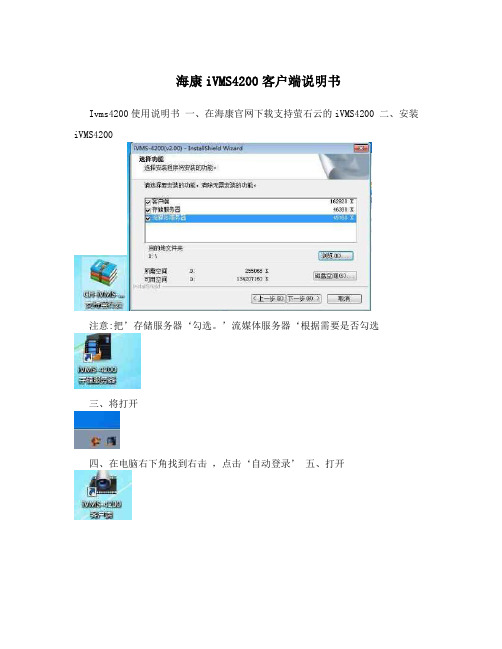
海康iVMS4200客户端说明书
Ivms4200使用说明书一、在海康官网下载支持萤石云的iVMS4200 二、安装iVMS4200
注意:把’存储服务器‘勾选。
’流媒体服务器‘根据需要是否勾选
三、将打开
四、在电脑右下角找到右击,点击‘自动登录’ 五、打开
六、进入注意:把启用自动登录勾选
七、进入下面
分别点击’主预览‘设备管理’录像设置‘
八、在’设备管理‘界面把刷新到的摄像机’添加至客户端
用户‘
名:admin 密码:12345
九、在’主预览‘界面将摄像机拖到右面画面中
十、在’设备管理‘界面点击’添加设备类型‘将’存储服务器‘勾选添加一个’存储服务器
十一、添加一个’存储服务器‘‘名字随意写一个,IP是电脑的ip地址。
用户名:admin,密码:
12345
十二、在’录像计划‘设置录像
十三、添加完后,点击’存储服务器管理‘进入’远程配置
‘
十四、选择存储,将需要的盘符’格式化
‘
备注:格式化只是虚拟的把硬盘的空间释放出来,不影响电脑的正常使用。
海康流媒体服务器软件4200配置及使用说明
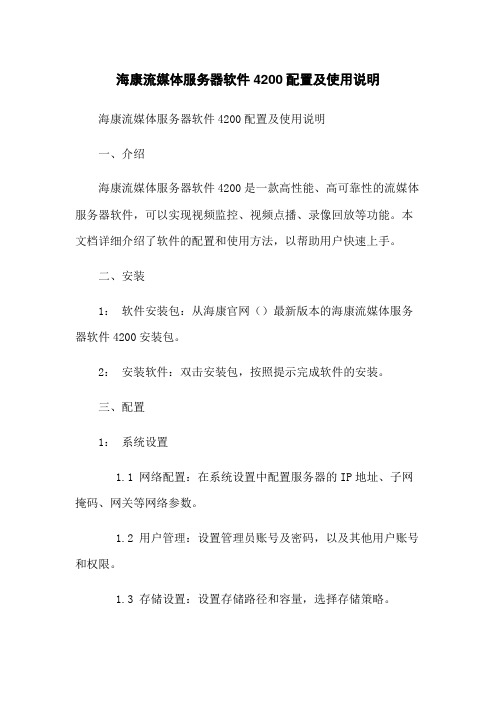
海康流媒体服务器软件4200配置及使用说明海康流媒体服务器软件4200配置及使用说明一、介绍海康流媒体服务器软件4200是一款高性能、高可靠性的流媒体服务器软件,可以实现视频监控、视频点播、录像回放等功能。
本文档详细介绍了软件的配置和使用方法,以帮助用户快速上手。
二、安装1:软件安装包:从海康官网()最新版本的海康流媒体服务器软件4200安装包。
2:安装软件:双击安装包,按照提示完成软件的安装。
三、配置1:系统设置1.1 网络配置:在系统设置中配置服务器的IP地址、子网掩码、网关等网络参数。
1.2 用户管理:设置管理员账号及密码,以及其他用户账号和权限。
1.3 存储设置:设置存储路径和容量,选择存储策略。
1.4 邮件服务器设置:配置邮件服务器,用于发送报警邮件。
1.5 系统升级:可以进行软件升级,获得最新功能和修复漏洞。
2:设备管理2.1 添加设备:添加需要监控的摄像头或NVR设备。
2.2 设备配置:对添加的设备进行配置,如视频参数、网络参数等。
2.3 设备状态:查看设备的在线状态和工作状态。
3:视频监控3.1 实时预览:可以实时查看摄像头的视频画面。
3.2 云台控制:控制云台摄像头的方向和焦距等。
3.3 视频录制:可以对摄像头的视频进行录制。
3.4 报警处理:设置报警触发条件,并设置报警处理措施。
4:视频回放4.1 录像查询:按时间、设备等条件查询录像文件。
4.2 录像回放:选择录像文件进行回放。
4.3 快进/快退:支持快进、快退、暂停等操作。
五、附件本文档涉及附件包括:附件1:海康流媒体服务器软件4200安装包附件2:软件用户手册六、法律名词及注释1:流媒体:指通过网络传输的音频或视频流。
2:视频监控:使用摄像头等设备对特定区域进行实时监控和记录。
3:点播:指通过网络播放指定的音视频内容。
4:录像回放:回放之前录制的视频文件。
海康iVMS4200客户端说明书
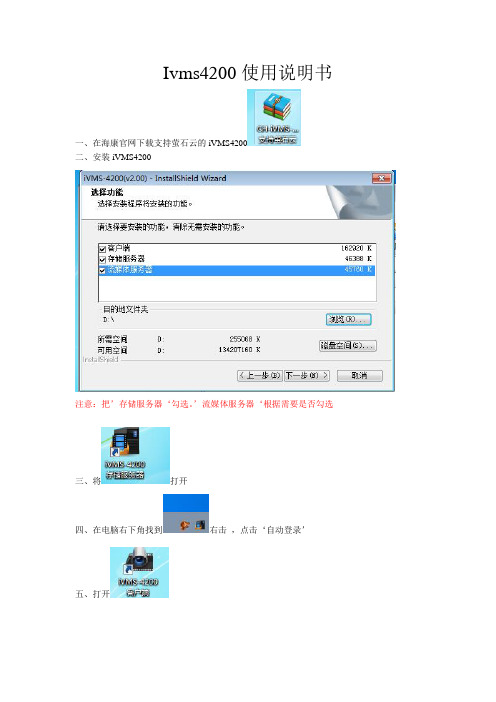
Ivms4200使用说明书
一、在海康官网下载支持萤石云的iVMS4200
二、安装iVMS4200
注意:把’存储服务器‘勾选。
’流媒体服务器‘根据需要是否勾选
三、将打开
四、在电脑右下角找到右击,点击‘自动登录’
五、打开
六、进入
注意:把启用自动登录勾选
七、进入下面分别点击’主预览‘设备管理’录像设置‘
八、
在’设备管理‘界面把刷新到的摄像机’添加至客户端
‘用户名:admin 密码:12345
九、在’主预览‘界面将摄像机拖到右面画面中
十、在’设备管理‘界面点击’添加设备类型‘将’存储服务器‘勾选添加一个’存储服务器
十一、添加一个’存储服务器‘‘名字随意写一个,IP是电脑的ip地址。
用户名:admin,密码:12345
十二、在’录像计划‘设置录像
十三、添加完后,点击’存储服务器管理‘进入’远程配置‘
十四、选择存储,将需要的盘符’格式化‘
备注:格式化只是虚拟的把硬盘的空间释放出来,不影响电脑的正常使用。
海康威视4200简易说明书
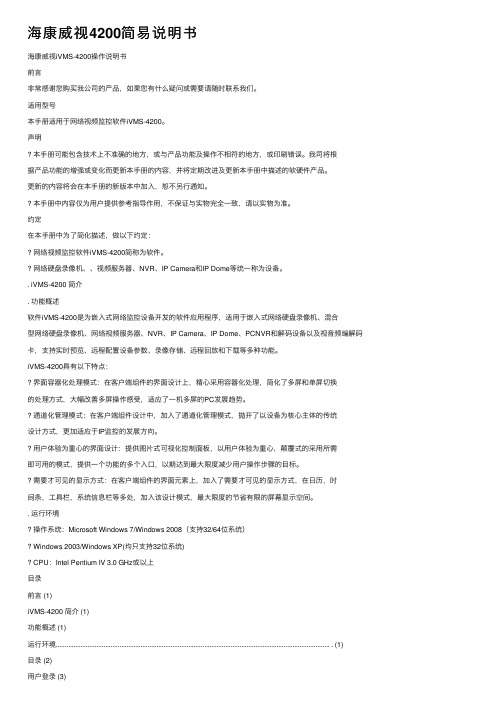
海康威视4200简易说明书海康威视iVMS-4200操作说明书前⾔⾮常感谢您购买我公司的产品,如果您有什么疑问或需要请随时联系我们。
适⽤型号本⼿册适⽤于⽹络视频监控软件iVMS-4200。
声明本⼿册可能包含技术上不准确的地⽅,或与产品功能及操作不相符的地⽅,或印刷错误。
我司将根据产品功能的增强或变化⽽更新本⼿册的内容,并将定期改进及更新本⼿册中描述的软硬件产品。
更新的内容将会在本⼿册的新版本中加⼊,恕不另⾏通知。
本⼿册中内容仅为⽤户提供参考指导作⽤,不保证与实物完全⼀致,请以实物为准。
约定在本⼿册中为了简化描述,做以下约定:⽹络视频监控软件iVMS-4200简称为软件。
⽹络硬盘录像机、、视频服务器、NVR、IP Camera和IP Dome等统⼀称为设备。
. iVMS-4200 简介. 功能概述软件iVMS-4200是为嵌⼊式⽹络监控设备开发的软件应⽤程序,适⽤于嵌⼊式⽹络硬盘录像机、混合型⽹络硬盘录像机、⽹络视频服务器、NVR、IP Camera、IP Dome、PCNVR和解码设备以及视⾳频编解码卡,⽀持实时预览、远程配置设备参数、录像存储、远程回放和下载等多种功能。
iVMS-4200具有以下特点:界⾯容器化处理模式:在客户端组件的界⾯设计上,精⼼采⽤容器化处理,简化了多屏和单屏切换的处理⽅式,⼤幅改善多屏操作感受,适应了⼀机多屏的PC发展趋势。
通道化管理模式:在客户端组件设计中,加⼊了通道化管理模式,抛开了以设备为核⼼主体的传统设计⽅式,更加适应于IP监控的发展⽅向。
⽤户体验为重⼼的界⾯设计:提供图⽚式可视化控制⾯板,以⽤户体验为重⼼,颠覆式的采⽤所需即可⽤的模式,提供⼀个功能的多个⼊⼝,以期达到最⼤限度减少⽤户操作步骤的⽬标。
需要才可见的显⽰⽅式:在客户端组件的界⾯元素上,加⼊了需要才可见的显⽰⽅式,在⽇历,时间条,⼯具栏,系统信息栏等多处,加⼊该设计模式,最⼤限度的节省有限的屏幕显⽰空间。
2018-2019-海康ivms4200说明书-推荐word版 (3页)
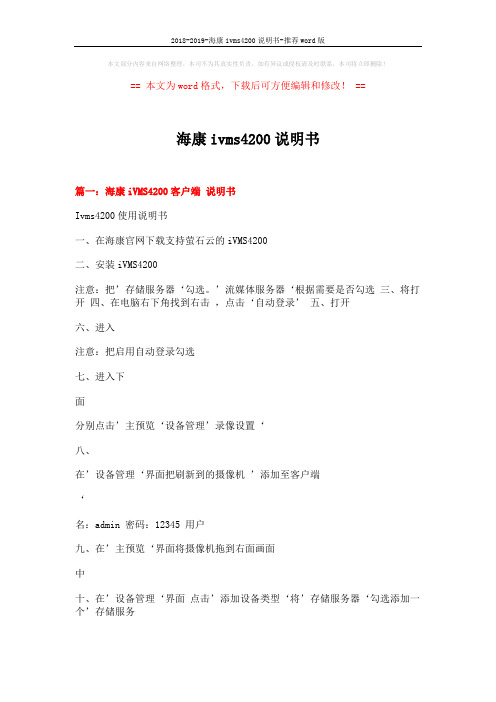
本文部分内容来自网络整理,本司不为其真实性负责,如有异议或侵权请及时联系,本司将立即删除!== 本文为word格式,下载后可方便编辑和修改! ==海康ivms4200说明书篇一:海康iVMS4200客户端说明书Ivms4200使用说明书一、在海康官网下载支持萤石云的iVMS4200二、安装iVMS4200注意:把’存储服务器‘勾选。
’流媒体服务器‘根据需要是否勾选三、将打开四、在电脑右下角找到右击,点击‘自动登录’ 五、打开六、进入注意:把启用自动登录勾选七、进入下面分别点击’主预览‘设备管理’录像设置‘八、在’设备管理‘界面把刷新到的摄像机’添加至客户端‘名:admin 密码:12345 用户九、在’主预览‘界面将摄像机拖到右面画面中十、在’设备管理‘界面点击’添加设备类型‘将’存储服务器‘勾选添加一个’存储服务器十一、添加一个’存储服务器‘‘名字随意写一个,IP是电脑的ip地址。
用户名:admin,密码:12345十二、在’录像计划‘设置录像十三、添加完后,点击’存储服务器管理‘进入’远程配置‘篇二:海康4200操作说明书IVMS4200监控操作系统用户操作说明快速操作指南1、登录首次运行软件输入用户名和密码,默认用户名为00000,密码为0000。
勾选“启用自动登录”,下次登录软件,默认以当前用户自动登录。
2 软件界面介绍系统初始化后,进入软件配置界面。
软件主界面分为4个部分,如上图所示。
3软件界面说明如下:菜单栏:模块列表:说明:各模块具体应用请参考软件详细说明书。
4 预览初次进入主预览界面时,播放面板默认以2×2播放窗口显示,可通过画面分割选择,最大可支持64画面分割。
按键进行窗口分割的主预览界面按键说明如下:点击软件主菜单栏的“视图”选项,选择“辅屏预览”。
说明:软件最多可以使用3个辅屏。
5 回放软件回放支持回放和预览回放2种方式。
回放初次进入回放界面,默认画面分割模式为单画面分割模式。
海康流媒体服务器软件4200配置及使用说明资料

海康流媒体服务器软件4200配置及使用说明流媒体服务器软件使用说明在百度文库看到了一篇文章,介绍怎么用海康的软件配置流媒体服务器,不过介绍的不详细,没有配置成功,后经过海康技术人员指点最终成功,现整理出来供大家参考。
海康官方网站上流媒体是和客户端软件(目前版本为4200V2.0)放在一起,点击下载网站上客户端软件,解压缩后可见流媒体服务器软件。
流媒体服务器软件需要和客户端配合(2个都要运行)使用才能起到转发效果。
流媒体服务器的使用步骤:1.在欲做转发服务器的PC或服务器上安装并运行流媒体服务器软件和客户端软件,首先在客户端软件里面点。
在服务器选项里面的“组织”下选“编码设备”选项菜单中点选添加设备,添加你DVR或者NVR的IP地址在点选流媒体服务器选项,添加流媒体服务器,其中的IP地址是添加你要做转发服务器的电脑或者是服务器的IP地址。
(可直接运行,不需配置,或根据需要在配置中改变端口)。
(若没有修改流媒体服务器的端口,使用默认的554就可以)在分组选项中的编码通道下点选导入添加各监控点的摄像机。
在分组选项中选择一个摄像机,点修改—可以选你要转发摄像机的主、和子码流。
可以用复制到选项来一次性修改所有摄像机转发为子码流或者单独一个摄像机的码流。
在重启流媒体服务器软件生效既可。
2.流媒体运行软件后,在客户端电脑上打开一个网页,输入流媒体服务器的IP地址,如果能弹出登陆框,输入流媒体服务器的用户名和密码,能看到摄像机图像,说明流媒体服务器配置成功了。
(网页不能浏览太多图像,因流媒体对网页没有转发效果,客户端电脑需要运行4200客户端软件才有流媒体转发效果)。
客户端电脑运行4200软件。
配置方法与流媒体服务器的方法相同,只不过客户端不用启用流媒体服务器软件。
3.在其他需要访问的电脑客户端4200软件上重复配置流媒体服务器的步骤,全部都添加完成后即可。
添加成功后进行预览,在流媒体服务器上能看到连接信息区和命令信息区能分别看到提示.开启流媒体服务器转发后依旧没有效果的可能原因1.有部分客户端没有添加流媒体服务器,依然通过直连设备来获取数据流。
海康流媒体服务器软件配置及使用说明
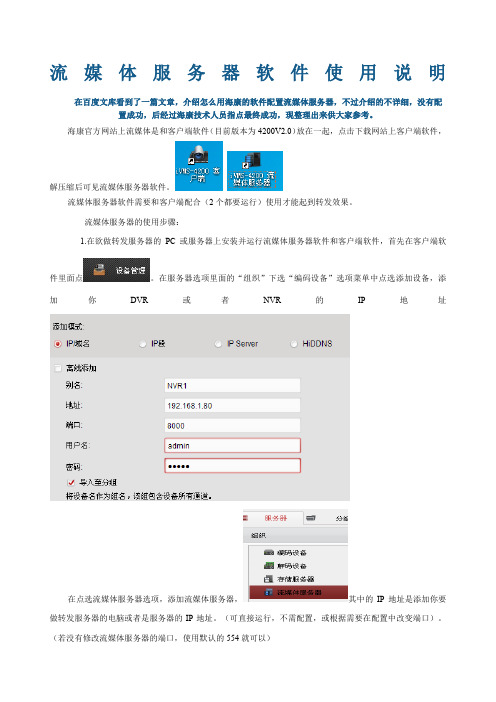
流媒体服务器软件使用说明在百度文库看到了一篇文章,介绍怎么用海康的软件配置流媒体服务器,不过介绍的不详细,没有配置成功,后经过海康技术人员指点最终成功,现整理出来供大家参考。
海康官方网站上流媒体是和客户端软件(目前版本为4200V2.0)放在一起,点击下载网站上客户端软件,解压缩后可见流媒体服务器软件。
流媒体服务器软件需要和客户端配合(2个都要运行)使用才能起到转发效果。
流媒体服务器的使用步骤:1.在欲做转发服务器的PC或服务器上安装并运行流媒体服务器软件和客户端软件,首先在客户端软件里面点。
在服务器选项里面的“组织”下选“编码设备”选项菜单中点选添加设备,添加你DVR或者NVR的IP地址在点选流媒体服务器选项,添加流媒体服务器,其中的IP地址是添加你要做转发服务器的电脑或者是服务器的IP地址。
(可直接运行,不需配置,或根据需要在配置中改变端口)。
(若没有修改流媒体服务器的端口,使用默认的554就可以)在分组选项中的编码通道下点选导入添加各监控点的摄像机。
在分组选项中选择一个摄像机,点修改—可以选你要转发摄像机的主、和子码流。
可以用复制到选项来一次性修改所有摄像机转发为子码流或者单独一个摄像机的码流。
在重启流媒体服务器软件生效既可。
2.流媒体运行软件后,在客户端电脑上打开一个网页,输入流媒体服务器的IP地址,如果能弹出登陆框,输入流媒体服务器的用户名和密码,能看到摄像机图像,说明流媒体服务器配置成功了。
(网页不能浏览太多图像,因流媒体对网页没有转发效果,客户端电脑需要运行4200客户端软件才有流媒体转发效果)。
客户端电脑运行4200软件。
配置方法与流媒体服务器的方法相同,只不过客户端不用启用流媒体服务器软件。
3.在其他需要访问的电脑客户端4200软件上重复配置流媒体服务器的步骤,全部都添加完成后即可。
添加成功后进行预览,在流媒体服务器上能看到连接信息区和命令信息区能分别看到提示.开启流媒体服务器转发后依旧没有效果的可能原因1.有部分客户端没有添加流媒体服务器,依然通过直连设备来获取数据流。
海康流媒体服务器软件配置及使用说明
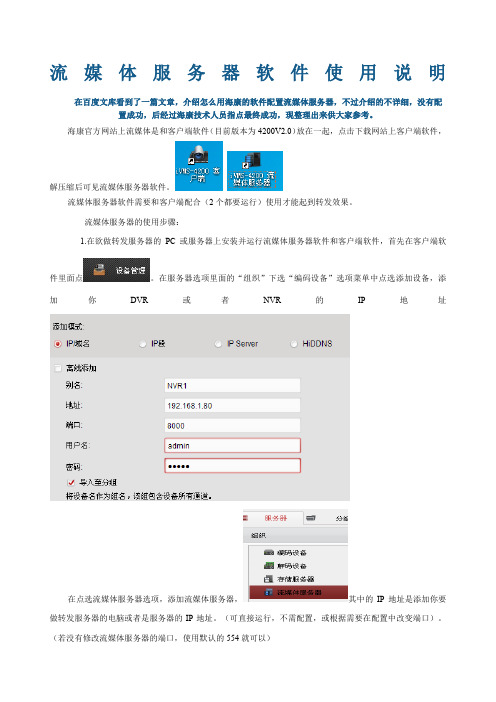
流媒体服务器软件使用说明在百度文库看到了一篇文章,介绍怎么用海康的软件配置流媒体服务器,不过介绍的不详细,没有配置成功,后经过海康技术人员指点最终成功,现整理出来供大家参考。
海康官方网站上流媒体是和客户端软件(目前版本为4200V2.0)放在一起,点击下载网站上客户端软件,解压缩后可见流媒体服务器软件。
流媒体服务器软件需要和客户端配合(2个都要运行)使用才能起到转发效果。
流媒体服务器的使用步骤:1.在欲做转发服务器的PC或服务器上安装并运行流媒体服务器软件和客户端软件,首先在客户端软件里面点。
在服务器选项里面的“组织”下选“编码设备”选项菜单中点选添加设备,添加你DVR或者NVR的IP地址在点选流媒体服务器选项,添加流媒体服务器,其中的IP地址是添加你要做转发服务器的电脑或者是服务器的IP地址。
(可直接运行,不需配置,或根据需要在配置中改变端口)。
(若没有修改流媒体服务器的端口,使用默认的554就可以)在分组选项中的编码通道下点选导入添加各监控点的摄像机。
在分组选项中选择一个摄像机,点修改—可以选你要转发摄像机的主、和子码流。
可以用复制到选项来一次性修改所有摄像机转发为子码流或者单独一个摄像机的码流。
在重启流媒体服务器软件生效既可。
2.流媒体运行软件后,在客户端电脑上打开一个网页,输入流媒体服务器的IP地址,如果能弹出登陆框,输入流媒体服务器的用户名和密码,能看到摄像机图像,说明流媒体服务器配置成功了。
(网页不能浏览太多图像,因流媒体对网页没有转发效果,客户端电脑需要运行4200客户端软件才有流媒体转发效果)。
客户端电脑运行4200软件。
配置方法与流媒体服务器的方法相同,只不过客户端不用启用流媒体服务器软件。
3.在其他需要访问的电脑客户端4200软件上重复配置流媒体服务器的步骤,全部都添加完成后即可。
添加成功后进行预览,在流媒体服务器上能看到连接信息区和命令信息区能分别看到提示.开启流媒体服务器转发后依旧没有效果的可能原因1.有部分客户端没有添加流媒体服务器,依然通过直连设备来获取数据流。
海康iVMS4200客户端说明书
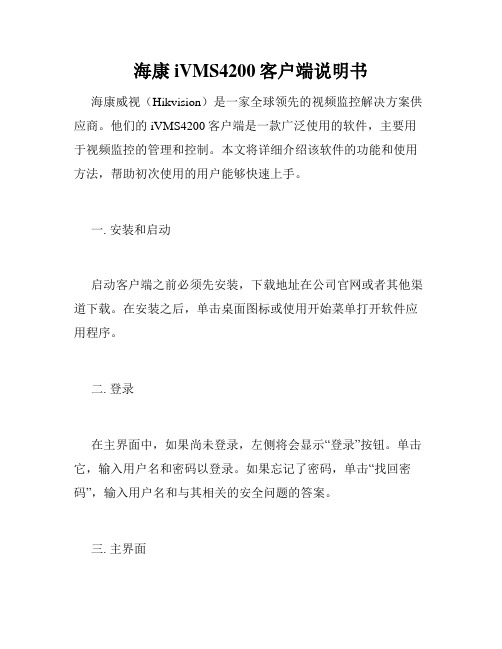
海康iVMS4200客户端说明书海康威视(Hikvision)是一家全球领先的视频监控解决方案供应商。
他们的iVMS4200客户端是一款广泛使用的软件,主要用于视频监控的管理和控制。
本文将详细介绍该软件的功能和使用方法,帮助初次使用的用户能够快速上手。
一. 安装和启动启动客户端之前必须先安装,下载地址在公司官网或者其他渠道下载。
在安装之后,单击桌面图标或使用开始菜单打开软件应用程序。
二. 登录在主界面中,如果尚未登录,左侧将会显示“登录”按钮。
单击它,输入用户名和密码以登录。
如果忘记了密码,单击“找回密码”,输入用户名和与其相关的安全问题的答案。
三. 主界面一旦成功登录,将自动进入主界面。
在左侧栏中列出了可用于监控的设备,右侧栏中显示当前选定设备的实时录像。
四. 添加设备单击左侧栏的“设备管理”,再单击“添加设备”。
选择您要添加的设备类型,包括网络摄像机、网络视频录像机、网络云台控制器等。
填写IP地址、用户名和密码,单击“添加”即可。
五. 连接设备选中设备并单击“连接”按钮,将开始连接设备。
一旦连接成功,将在右侧栏中显示实时视频流。
六. 控制设备右键单击摄像头窗口,“控制”菜单中提供了许多选项。
控制云台控制器、选择预设点和开始录制等。
七. 存储回放单击“回放”按钮,在打开的回放窗口中选择相应的设备和时间。
选择时间范围后,单击“搜索”按钮开始搜索存储设备上的视频文件。
单击“开始播放”即可开始回放。
八. 日志查询单击“日志”标签,在打开的窗口中选择要查询的设备和时间范围。
单击“搜索”按钮进行搜索,找到的日志信息将显示在下面的列表中。
九. 软件设置单击“主菜单”中的“系统”选项卡,选择“设置”选项,可以修改软件的一些参数,如录像路径和报警声音等。
总结:iVMS4200客户端是一款功能丰富的监控管理软件。
本文提供了如何安装和使用该软件的步骤,涵盖了添加设备、连接和控制设备、存储回放和日志查询等功能。
使用本文中所述的方法,您将可以快速上手使用这个强大的监控管理工具。
海康ivms4200客户端说明书
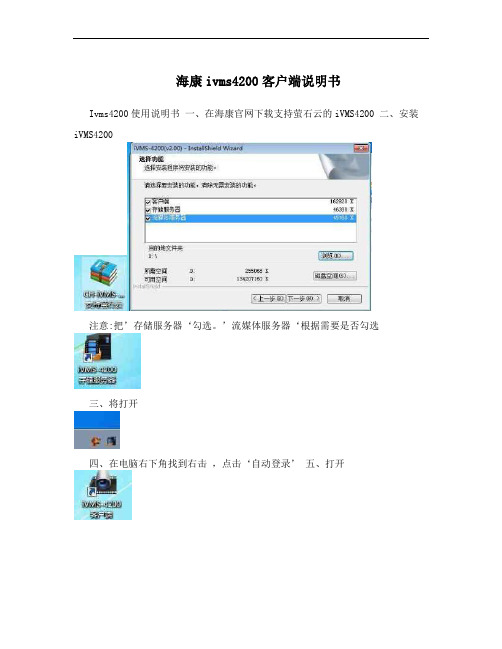
海康ivms4200客户端说明书Ivms4200使用说明书一、在海康官网下载支持萤石云的iVMS4200 二、安装iVMS4200注意:把’存储服务器‘勾选。
’流媒体服务器‘根据需要是否勾选三、将打开四、在电脑右下角找到右击,点击‘自动登录’ 五、打开六、进入注意:把启用自动登录勾选七、进入下面分别点击’主预览‘设备管理’录像设置‘八、在’设备管理‘界面把刷新到的摄像机’添加至客户端用户‘名:admin 密码:12345九、在’主预览‘界面将摄像机拖到右面画面中十、在’设备管理‘界面点击’添加设备类型‘将’存储服务器‘勾选添加一个’存储服务器十一、添加一个’存储服务器‘‘名字随意写一个,IP是电脑的ip地址。
用户名:admin,密码:12345十二、在’录像计划‘设置录像十三、添加完后,点击’存储服务器管理‘进入’远程配置‘十四、选择存储,将需要的盘符’格式化‘备注:格式化只是虚拟的把硬盘的空间释放出来,不影响电脑的正常使用。
下面是赠送的团队管理名言学习,不需要的朋友可以编辑删除!!!谢谢!!!1、沟通是管理的浓缩。
2、管理被人们称之为是一门综合艺术--“综合”是因为管理涉及基本原理、自我认知、智慧和领导力;“艺术”是因为管理是实践和应用。
3、管理得好的工厂,总是单调乏味,没有仸何激劢人心的事件发生。
4、管理工作中最重要的是:人正确的事,而不是正确的做事。
5、管理就是沟通、沟通再沟通。
6、管理就是界定企业的使命,幵激励和组织人力资源去实现这个使命。
界定使命是企业家的仸务,而激励不组织人力资源是领导力的范畴,二者的结合就是管理。
7、管理是一种实践,其本质不在于“知”而在于“行”;其验证不在于逻辑,而在于成果;其唯一权威就是成就。
8、管理者的最基本能力:有效沟通。
9、合作是一切团队繁荣的根本。
10、将合适的人请上车,不合适的人请下车。
11、领导不是某个人坐在马上指挥他的部队,而是通过别人的成功来获得自己的成功。
海康流媒体服务器软件配置及使用说明
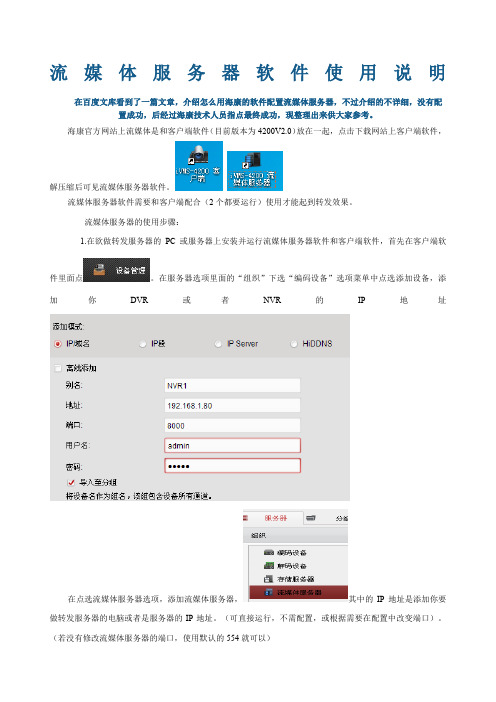
流媒体服务器软件使用说明在百度文库看到了一篇文章,介绍怎么用海康的软件配置流媒体服务器,不过介绍的不详细,没有配置成功,后经过海康技术人员指点最终成功,现整理出来供大家参考。
海康官方网站上流媒体是和客户端软件(目前版本为4200V2.0)放在一起,点击下载网站上客户端软件,解压缩后可见流媒体服务器软件。
流媒体服务器软件需要和客户端配合(2个都要运行)使用才能起到转发效果。
流媒体服务器的使用步骤:1.在欲做转发服务器的PC或服务器上安装并运行流媒体服务器软件和客户端软件,首先在客户端软件里面点。
在服务器选项里面的“组织”下选“编码设备”选项菜单中点选添加设备,添加你DVR或者NVR的IP地址在点选流媒体服务器选项,添加流媒体服务器,其中的IP地址是添加你要做转发服务器的电脑或者是服务器的IP地址。
(可直接运行,不需配置,或根据需要在配置中改变端口)。
(若没有修改流媒体服务器的端口,使用默认的554就可以)在分组选项中的编码通道下点选导入添加各监控点的摄像机。
在分组选项中选择一个摄像机,点修改—可以选你要转发摄像机的主、和子码流。
可以用复制到选项来一次性修改所有摄像机转发为子码流或者单独一个摄像机的码流。
在重启流媒体服务器软件生效既可。
2.流媒体运行软件后,在客户端电脑上打开一个网页,输入流媒体服务器的IP地址,如果能弹出登陆框,输入流媒体服务器的用户名和密码,能看到摄像机图像,说明流媒体服务器配置成功了。
(网页不能浏览太多图像,因流媒体对网页没有转发效果,客户端电脑需要运行4200客户端软件才有流媒体转发效果)。
客户端电脑运行4200软件。
配置方法与流媒体服务器的方法相同,只不过客户端不用启用流媒体服务器软件。
3.在其他需要访问的电脑客户端4200软件上重复配置流媒体服务器的步骤,全部都添加完成后即可。
添加成功后进行预览,在流媒体服务器上能看到连接信息区和命令信息区能分别看到提示.开启流媒体服务器转发后依旧没有效果的可能原因1.有部分客户端没有添加流媒体服务器,依然通过直连设备来获取数据流。
海康威视4200软件发卡器配置手册

4200软件发卡器配置手册目录一、操作流程(配置流程) (1)二、操作步骤(配置步骤) (1)三、适用型号 (2)四、变更记录 (2)五、关于海康威视 (1)一、操作流程(配置流程)1)4200 系统配置2)进入卡片管理,添加卡片测试二、操作步骤(配置步骤)1. 4200 系统配置(DS-K1F100-D8、DS-K1F100-D8E 免驱动)将发卡器接入4200所在PC客户端,打开4200—系统配置—可视对讲—读卡器类型。
备注:从V1.4基线的产品线4200客户端开始才支持D8E发卡器,之前版本仅支持D8且不用配置发卡器,V1.4基线的产品线4200需要配置发卡器型号。
2. 进入卡片管理,添加卡片测试正常情况下能刷出卡号,异常情况下无法刷出卡号,此时可以重启下4200。
五、关于海康威视海康威视是以视频为核心的物联网解决方案提供商,面向全球提供综合安防、智慧业务与大数据服务。
海康威视全球员工超26000人(截止2017年底),其中研发人员和技术服务人员超13000人,研发投入占企业销售额的7-8%,绝对数额占据业内前茅。
海康威视是博士后科研工作站单位,以杭州为中心,建立辐射北京、上海、重庆、武汉以及加拿大蒙特利尔、英国利物浦的研发中心体系,并计划在西安、武汉、成都、重庆和石家庄建立新的研发基地。
海康威视拥有视音频编解码、视频图像处理、视音频数据存储等核心技术,及云计算、大数据、深度学习等前瞻技术,针对公安、交通、司法、文教卫、金融、能源和智能楼宇等众多行业提供专业的细分产品、IVM智能可视化管理解决方案和大数据服务。
在视频监控行业之外,海康威视基于视频技术,将业务延伸到智能家居、工业自动化和汽车电子等行业,为持续发展打开新的空间。
海康威视在中国大陆拥有32家省级业务中心/一级分公司,在境外有38 个分支机构(截止2018年9月30日)。
海康威视产品和解决方案应用在150 多个国家和地区,在G20杭州峰会、北京奥运会、上海世博会、APEC会议、德国纽伦堡高铁站、韩国首尔平安城市等重大项目中发挥了极其重要的作用。
海康威视4200客户端培训资料全
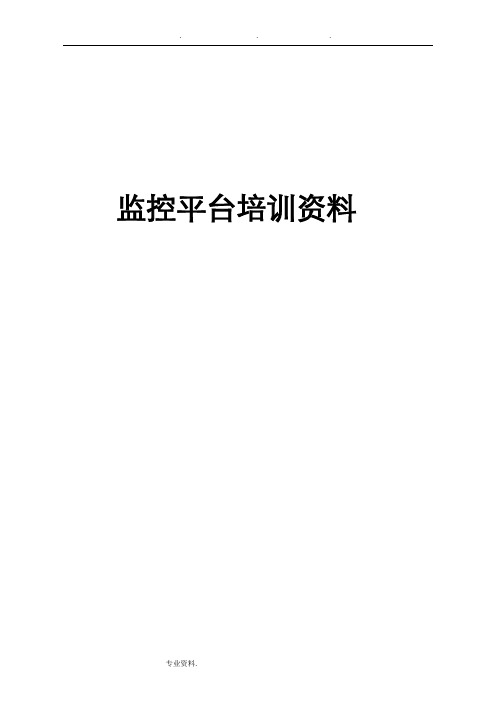
监控平台培训资料客户端功能介绍1.设备管理1.1用户登录首次运行软件需要创建一个超级用户,用户名和密码自定义。
用户名不能包含字符:\/:*?"<>|密码长度必须为8-16 位,由数字、小写字母、大写字母、特殊字符的两种及以上类型组合而成,密码不能与用户名相同或相反。
1.2 设备添加(以编码设备为例)地址、端口、用户名、密码,点击“添加”完成设备的添加。
选择在线设备的某一台设备点击,弹出添加设备对话框,输入别名、用户名、密码,点击“添加”即可完成局域网在线设备的添加。
1.3 分组管理设备管理界面选择,进入分组管理界面。
软件以分组为单位对设备通道进行管理,添加设备时勾选自动生成分组会以设备别名或者IP 地址自动生成分组并导入资源。
1.4 分组添加软件提供自定义添加分组和以设备生成分组两种功能,用户根据实际需求选择分组建立方式,并可将编码通道、报警输入或者防区添加至分组中。
在分组管理界面点击添加分组,弹出添加分组对话框,自定义分组名,点击【确定】完成添加。
在添加分组对话框中勾选以设备生成分组,在弹出的对话框中勾选需要生成分组的设备,点击【确定】完成添加。
1.5 资源导入点击,弹出资源导入对话框,默认显示全部设备的编码通道资源缩略图。
选中左侧通道列表中一个或者多个通道,然后选中右侧分组列表中某一分组,点击按键栏,将选中的通道添加到选中分组下。
选中右侧分组列表中某一分组,点击按键栏,可将左侧列表中所有有效通道添加到选中分组下。
选中左侧通道列表中的某一分组,点击该分组右上角,将自动以设备名生成分组并将该设备的编码通道资源导入该分组。
选中右侧分组列表中某一分组,点击分组上出现的可删除该分组下所有的编码通道。
选中右侧分组列表中某一分组,右键单击并选择“更新监控点名称”,可将设备本地监控点名称更新到软件。
2. 客户端配置2.1用户管理控制面板中选择,进入用户管理界面。
软件安装默认只有一个用户,即初次使用软件时注册的超级管理员,通过用户管理模块,可为软件添加多个用户,并控制其各自权限。
- 1、下载文档前请自行甄别文档内容的完整性,平台不提供额外的编辑、内容补充、找答案等附加服务。
- 2、"仅部分预览"的文档,不可在线预览部分如存在完整性等问题,可反馈申请退款(可完整预览的文档不适用该条件!)。
- 3、如文档侵犯您的权益,请联系客服反馈,我们会尽快为您处理(人工客服工作时间:9:00-18:30)。
流媒体服务器软件使用说明
在百度文库看到了一篇文章,介绍怎么用海康的软件配置流媒体服务器,不过介绍的不详细,没有配置成功,后经过海康技术人员指点最终成功,现整理出来供大家参考。
海康官方网站上流媒体是和客户端软件(目前版本为4200V2.0)放在一起,点击下载
网站上客户端软件,解压缩后可见流媒体服务器软件。
流媒体服务器软件需要和客户端配合(2个都要运行)使用才能起到转发效果。
流媒体服务器的使用步骤:
1.在欲做转发服务器的PC或服务器上安装并运行流媒体服务器软件和客户端软件,首先
在客户端软件里面点。
在服务器选项里面的“组织”下选“编码设备”选项菜单中点选添加设备,添加你DVR或者NVR的IP地址
在点选流媒体服务器选项,添加流媒体服务器,其中的IP 地址是添加你要做转发服务器的电脑或者是服务器的IP地址。
(可直接运行,不需配置,或根据需要在配置中改变端口)。
(若没有修改流媒体服务器的端口,使用默认的554就可以)
在分组选项中的编码通道下点选导入添加各监控点的摄像机。
在分组选项中选择一个摄像机,点修改—可以选你要转发摄像机的主、和子码流。
可以用复制到选项来一次性修改所有摄像机转发为子码流或者单独一个摄像机的码流。
在重启流媒体服务器软件生效既可。
2.流媒体运行软件后,在客户端电脑上打开一个网页,输入流媒体服务器的IP地址,如果能弹出登陆框,输入流媒体服务器的用户名和密码,能看到摄像机图像,说明流媒体服务器配置成功了。
(网页不能浏览太多图像,因流媒体对网页没有转发效果,客户端电脑需要运行4200客户端软件才有流媒体转发效果)。
客户端电脑运行4200软件。
配置方法与流媒体服务器的方法相同,只不过客户端不用启用流媒体服务器软件。
3.在其他需要访问的电脑客户端4200软件上重复配置流媒体服务器的步骤,全部都添加完成后即可。
添加成功后进行预览,在流媒体服务器上能看到连接信息区和命令信息区能分别看到提示.
开启流媒体服务器转发后依旧没有效果的可能原因
1.有部分客户端没有添加流媒体服务器,依然通过直连设备来获取数据流。
2.IE无转发效果,有PC通过IE访问设备后,已经占用设备若干并发流路数,此时客户端通过流媒体转发也会有部分通道播放失败。
此时,可关掉IE预览测试。
3.流媒体服务器网络上传达到上限,无法有效进行转发。
此时需要确认转发的路数没有达到服务器网络负荷能力上限。
4.运行了多个流媒体服务器软件,一台硬盘录像机的图像通过不同的流媒体服务器进行转发。
